ПО видеонаблюдения LinuxDVR c поддержкой аналоговых CCTV видеокамер и сетевых IP видеокамер.
www.LinuxDVR.ru
Процедура установки обычно начинается в одном из 3 случаев:
- При первоначальном запуске с LiveCD через загрузочное меню [ INSTALL AND WORK ] (по-умолчанию), то есть на "чистом(ых)" с точки зрения LinuxDVR жестком(их) диске(ах).
- При запуске LinuxDVR через загрузочное меню [ CLEAN AND REINSTALL ], то есть в режиме принудительной переустановки.
- При запуске LinuxDVR через загрузочное меню [ INSTALL AND WORKL ] и в случае проблем с жестким диском, на котором уже ранее была установлена LinuxDVR.
Установка реализована в виде набора диалогов и проходит в несколько нижеперечисленных этапов.
Сначала предлагается выбрать язык диалога, русский (RU) или английский (EN).
- Раздел для данных размером более 3000 Mb (3Gb).Он будет использоваться для хранения архива видеозаписей, конфигурационной базы данных и других настроек. Этот раздел нужен в любом случае.
Совет: для создания хранилища больших размеров можно и нужно использовать дисковые массивы RAID (программные и аппаратные). - Загрузочный раздел 250-500 Mb
если Вы планируете загрузку системы с жесткого диска.
Если Вы хотите всегда запускать систему с LiveCD или USB диска,
то загрузочный раздел не нужен.
Примечания:- если Вы планируете использовать дисковые массивы RAID для хранения данных и при этом загружаться с жесткого диска, то загрузочный раздел рекомендуется создать на отдельном диске не принадлежащим массиву(ам) RAID.
- установка загрузчика возможна только после установки и настройки хранилища - первой фазы установки. После этого можно перегрузиться через загрузочное меню [ ROOT SHELL/SULOGIN ], войти как root и запустить мастер install-boot.
Если Вы готовы, то будет запущен диалоговый мастер установки с помощью которого, шаг за шагом, нужно будет создать необходимые разделы (утилиты cfdisk, fdisk) и возможно устройства программных массивов RAID (утилита mdadm).
Выбранный раздел или устройство RAID:
- будут отформатированы с удалением всех данных (журналируемая файловая система ext3);
- на них будут скопированы все необходимые каталоги и файлы (в том числе и конфигурационные файлы, созданные в процессе установки);
- на выбранный раздел или устройство RAID будет установлена метка файловой системы ext2/3 LinuxDVR (e2label), по имени которой, при следующей загрузке, система и узнает, где находится хранилище с базой данных и конфигурационными файлами.
В худшем случае Вы можете потерять ВСЕ или часть данных на Вашем диске(ах) и поэтому, если Вы не уверены в себе, рекомендуем использовать чистый пустой жесткий диск или предварительно скопировать все важные данные на другой носитель.
Порядок диалогов (один из скриншотов см. ниже) примерно такой:
-
Выбор HDD или системы RAID массивов
-
Если выбран диск HDD
- если на нём нет разделов linux (тип 0x83) - запуск cfdisk для разметки диска
- если на нём разделов linux (тип 0x83) - форматирование и продолжение установки
- Если выбрана система RAID массивов
- если нет подготовленного устройства RAID массива - вход в оболочку для ручного создания массива с помощью утилит cfdisk и mdadm
- если есть - форматирование и продолжение установки
- Если не выбрано ни то и ни другое - выключение компьютера.
-
Если выбран диск HDD

Читать вопросы и нажимать кнопки в диалоговых окнах мастера - дело не сложное,
но для использования утилит разметки дисков ( cfdisk, fdisk ) или управления RAID массивами (mdadm)
нужно иметь представление о логической структуре дисков, теорию RAID и особенности именования устройств в системах linux.
Основы будут приведены ниже, дополнительную информацию можно почерпнуть в сети Интернет.
Предупреждения:
- Если Вы не слышали о том что такое первичные и логические разделы (партитиции, от англ. partitions), и не разу сами не пользовались утилитой разбиения диска, например FDISK для DOS/Windows, - позовите лучше специалиста.
- Если на HDD уже есть тома с важными данными (например уст. Win), действуйте аккуратно, иначе после завершения уст-ки можете потерять информацию.
Обозначения дисков и дисковых разделов в системах linux.
IDE диски:
- hda - master на 1 контроллере,
- hdb - slave на 1 контроллере,
- hdc - master на 2 контроллере,
- hdd - slave на 2 контроллере.
SATA/SCSI: sda, sdb, sdc и т.д.
Конкретный раздел (синонимы - том, партиция) определяется по номеру, после обозначения устройства, начиная с 1. Например: hdc5 - пятый том мастера на 2-м контр-ре IDE, sde3 - третий том пятого SATA/SCSI накопителя.
Все диски и разделы представлены в виде специальных файлов в каталоге /dev
(впрочем, как и почти любое устройство в системе).
Приведем наглядный пример:
команда "dd if=/dev/sda of=MY_SATA_MBR.BIN bs=512 count=1" сохранит MBR c первого диска SATA/SCSI в системе в обычный файл MY_SATA_MBR.BIN.
Каждый раздел имеет свой тип, который обозначен одним байтом:
- ...
- 0b Win95 FAT32
- ...
- 0f Win95 Ext'd (LBA)
- ...
- 07 HPFS/NTFS
- ...
- 82 Linux swap
- 83 Linux
- ...
- fd linux RAID autodetect
- ...
Итак нужно сделать (иметь) как минимум один раздел linux (тип 83) размером более 3 Gb
Разметкой "заведует" утилита cfdisk (скриншот см. ниже) или fdisk.
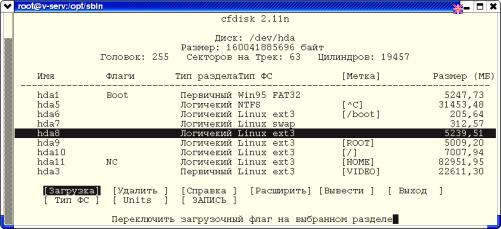
Основные действия при работе с cfdisk:
- выбор раздела или переход на неразмеченную область - стрелками "Вверх"/"Вниз";
- кнопка "Тип" - для изменения типа раздела;
- если встать на неразмеченном пространстве и нажать кнопку "Создать" или "Новый" - создать новый раздел;
- кнопка "Удалить" - удалить выбранный раздел;
- кнопка "Запись" - записать измененную таблицу разделов на жесткий диск;
- кнопка "Выход" - надеемся понятно.
После изменения таблицы разделов настоятельно рекомендуем перегрузиться.
Теория и основы software RAID:
- Оригинальный последний (engl) Linux Software RAID HOWTO.
- Перевод (русский, устаревший, теория верна - очень полезно прочесть) Software-RAID-HOWTO-2.4 (рус).
- User manual по работе с основной утилитой MDADM: man 8 mdadm и её конфигурационный файл man 5 mdadm.conf (не всегда нужен).
Единицами для создания программного RAID массива являются разделы. Все они должны быть помечены типом fd - Linux RAID autodetect, поэтому сначала cfdisk-ом создаем разделы на всех накопителях HDD из которых будет собран RAID массив.
Единицами для создания программного RAID массива являются разделы. Вам нужно cfdisk-ом создать разделы на всех накопителях HDD из которых будет собран RAID массив и установить на них типом файловой системы fd - "Linux RAID autodetect".
!!! Если Вы забудете это сделать, то после перезагрузки ПК система не сможет найти и запустить созданный массив RAID
Например, для 4-х SATA-дисков, нужно последовательно в командной строке выполнить:
- # cfdisk /dev/sda
- # cfdisk /dev/sdb
- # cfdisk /dev/sdc
- # cfdisk /dev/sdd
прим: правила именования дисков в Linux см: выше.?
и каждый раз выполнить 4 действия:
- 1) создать новый раздел - кнопка "Новый";
- 2) установить тип файловой системы fd ("Linux RAID autodetect") - кнопка "Тип";
- 3) записать изменения на диск - кнопка "Запись";
- 4) нажать кнопку "Выход".
где:
- -CfR /dev/mdX - создать и запустить массив /dev/mdX (вместо X нужно подставить число от 0 до 256 );
- --level=RAID_LEVEL (или -l RAID_LEVEL) - уровень RAID (linear,raid0,raid1,raid4,raid5);
- --chunk=Kb (или -с Kb) - размер chunk-а массива в Кб (по умолчанию 64, для raid4,raid5 поставьте 128). От сочетания уровня, размера chunk и количества дисков сильно зависит производительность массива.
- --raid-devices=N (или -n N) - кол-во дисковых разделов, используемых для создания массива (см. ниже);
- part1 part2 ... - перечисляем имена дисковых разделов, !!! именно разделов диска (например: /dev/sda1 - с цифрой в окончании), а не самих дисков (например: /dev/sda).
Приведем наиболее простые примеры:
RAID1 (зеркало) из 2-х SATA дисков (нужно 2 диска, размер = размер меньшего раздела, надежно но медлено)
mdadm -CfR /dev/md0 -l raid1 --auto=yes -n 2 /dev/sda1 /dev/sdb1
RAID0 - слепить диски (нужно от 2-х дисков, размер = сумма, скорость высокая, надежность самая низкая)
mdadm -CfR /dev/md0 -l raid0 -c 16 --auto=yes -n 3 /dev/sda1 /dev/sdb1 /dev/sdc1
RAID5 - слепить диски (нужно от 3-х дисков, размер = примерно сумма, скорость записи низкая, надежность средняя)
mdadm -CfR /dev/md0 -l raid5 -c 128 --auto=yes -n 3 /dev/sda1 /dev/sdb1 /dev/sdc1
После создания массива, обязательно дождитесь его синхронизации (resync). Для контроля над resync можно время от времени смотреть вывод команд "cat /proc/msdtat" или "mdadm -D /dev/mdX", где X - номер устройства созданного массива.
После создания и синхронизации массива, возвращайтесь в мастер установки, выполнив команду exit или просто набрав CTRL-D.
Затем настоятельно рекомендуем перегрузиться и выбрать пункт меню [ CLEAN AND REINSTALL ] чтобы продолжить установку.
Продолжая установку, снова нажмите кнопку "Да, нужен RAID" в мастере установки.
Свежесозданный RAID-массив появится в списке и его нужно просто выбрать, нажав кнопку "Да, этот массив", после чего "ручной" работы в командной строке уже не будет.
Как правильно удалить массив RAID?
Предположим такую ситуацию: был создан массив RAID5 (из примера выше) и на него установлено хранилище LinuxDVR.
- Загружаемся через загрузочное меню [ ROOT SHELL/SULOGIN ] и входим как root.
- Отмонтируем устройство RAID: umount /mnt/LinuxDVR .
- Останавливаем устройство RAID: mdadm -S /dev/md0 .
- Очищаем суперблоки RAID на разделах из которого он собран:
mdadm --zero-superblock /dev/sda1
mdadm --zero-superblock /dev/sdb1
mdadm --zero-superblock /dev/sdc1 - На всякий случай удаляем метку LinuxDVR с разделов:
e2label /dev/sda1 Old
e2label /dev/sdb1 Old
e2label /dev/sdc1 Old
Как заменить сбойный диск?
Программный RAID1 /dev/md0 включает в себя разделы /dev/sda1 и /dev/sdb1.
Задача заменить диск /dev/sdb.
Диагностику смотрим через (если вместо [UU] видим [U_], то целостность одного из дисков нарушена):
cat /proc/mdstat
Помечаем раздел как сбойный:
mdadm --manage /dev/md0 --fail /dev/sdb1
Отключаем раздел (удаляем из RAID1)
mdadm --manage /dev/md0 --remove /dev/sdb1
Выключаем машину, меняем диск.
Создаем через fdisk идентичные разделы, или копируем структуру первого диска /dev/sda:
sfdisk -d /dev/sda | sfdisk /dev/sdb
Добавляем раздел в RAID1 массив:
mdadm --manage /dev/md0 --add /dev/sdb1
Ждем синхронизации массива
mdadm --wait /dev/md0
- Установка загрузчика на HDD возможна только после установки хранилища (первая фаза установки).
- Нужен отдельный дисковый раздел более 250 Mb.
- Нужно загрузиться через загрузочное меню [ ROOT SHELL/SULOGIN ], войти как root и запустить мастер install-boot.
После загрузки загрузочный раздел отключается.
Для его подключения используйте команду
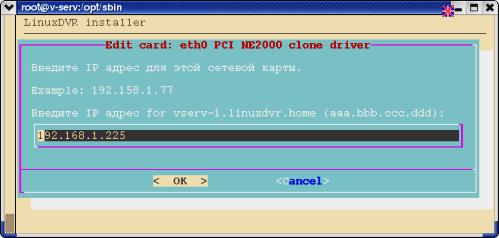
Запомните следующее:
- если сетевых плат несколько, знайте: по-умолчанию будет использована первая;
- ключ защиты ПО привязывается к аппаратному MAC-адресу ПЕРВОЙ сетевой платы;
- IP-адрес который Вы зададите для нее будет определять настройки конкретного видеосервера (в одной базе могут храниться настройки для нескольких машин LinuxDVR, а различаются они по IP-адресам).
- Изменить IP-адрес и другие сетевые настройки на настроенной системе можно с помощью утилиты-мастера "chip.sh"
В дистрибутив включены драйверы для PCI-плат на 4-х канальных видеодекодерах Connexant Fusion
- BT878 (8 bit АЦП) - при установке укажите тип "105" "ProVideo PV143";
- CX2388x (10 bit АЦП) - при установке укажите тип "0" "UNKNOWN/GENERIC ";
После добавления новых плат в систему или изменения их типа и/или количества нужно заново запустить запустить мастер настройки - "tuner-cfg.sh"
Copyright (©) 2004-2010 ООО "Сетевые информационные системы", mailto: